Jegyzetoldalakat készíthet és nyomtathat, hogy segítségére legyenek, amikor PowerPoint-diavetítést tart.
A nyomtatott jegyzetoldalak egyik felén egy diaminiatűr látható, a másik felén pedig az előadó jegyzetei.
Oldalszámok, élőfejek, élőlábak és dátumok beszúrása a jegyzetoldalakra
-
A Menüszalag Beszúrás lapjának Szöveg csoportjában válassza az Élőfej & élőláb lehetőséget.
Megjelenik az Élőfej és élőláb párbeszédpanel.
-
Az Élőfej és élőláb párbeszédpanelen válassza a Jegyzetek és emlékeztetők fület.
-
Jelölje be a nyomtatott jegyzetoldalakra felvenni kívánt elemek jelölőnégyzeteit, majd írja be a jegyzetek minden egyes oldalának tetején vagy alján megjelenítendő szöveget.
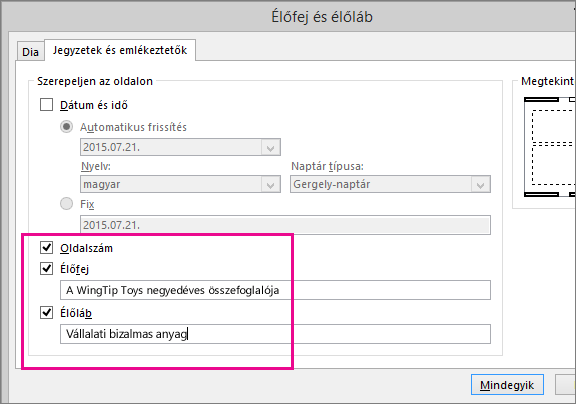
Az Oldalszám jelölőnégyzet alapértelmezés szerint be van jelölve. Törölje a jelölőnégyzet bejelölését, ha nem szeretné az oldalszámot megjeleníteni a nyomtatott jegyzetoldalakon.
A Dátum és idő az alábbi formázási lehetőségeket alkalmazza a dátumjelölőhöz:
Felhasználási köre
Teendő
A bemutató megnyitásakor minden alkalommal frissülő dátum és időpont hozzáadása
Jelölje be az Automatikus frissítés választógombot, és válassza ki a kívánt dátum- és időformátumot.
Rögzített dátum és időpont hozzáadása
Jelölje be a Fix választógombot, és írja be a kívánt dátumot és időpontot.
A Megtekintés képen látható, hogy mely elemeket kapcsolta be. A Megtekintés kép négy sarkában négy keskeny téglalap látható. Vastag téglalap jelzi, hogy az elemet bekapcsolta a nyomtatott jegyzetekhez. Ebben a példában az élőfej és az oldalszám van bekapcsolva:
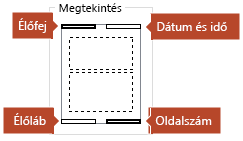
-
Válassza a Mindegyik lehetőséget.
-
A menüszalag Nézet lapján a Jegyzetoldal gombot választva megnézheti a módosítások hatását.
Fájlok neve és elérési útja
A PowerPoint nem támogatja a fájlnevek vagy elérési utak automatikus beillesztését. Kövesse ehelyett a fenti eljárást, és írja be a fájlnevet vagy az elérési utat az erre szolgáló szövegmezőbe.
Embléma és egyéb kép felvétele a jegyzetekbe
Ha képet szeretne elhelyezni a jegyzetlapokon, szerkessze a jegyzetmintát:
-
Az eszköztár menüszalagján válassza a Nézet fület, majd a Jegyzetminta gombot.

-
Válassza a menüszalag Beszúrás lapjának Beszúrás parancsát, majd a Képek elemet.
-
Keresse meg a kívánt képet, jelölje ki, majd válassza a Beszúrás lehetőséget.
Az alkalmazás az oldal közepén beszúrja a képet.
-
Húzza a képet a kívánt helyre, és szükség esetén méretezze át. További formázási lehetőségekért kattintson a Képeszközök – Formátum lapra.
Élőfej- és élőlábadatok törlése a jegyzetekből
-
Jelöljön ki egy tetszőleges diát.
-
Válassza a Beszúrás > Élőfej és élőláb

-
Az Élőfej és élőláb párbeszédpanel Jegyzetek és emlékeztetők lapján törölje a jelölést az élőfejből vagy élőlábból eltávolítani kívánt lehetőségek jelölőnégyzetéből.
-
Válassza a Mindegyik lehetőséget.
-
A menüszalag Nézet lapján a Jegyzetoldal gombot választva megnézheti a módosítások hatását.
Ezek a módosítások nem érintik magukat a diákon lévő élőfejeket vagy élőlábakat, hanem csak a nyomtatott jegyzetoldalakat.










